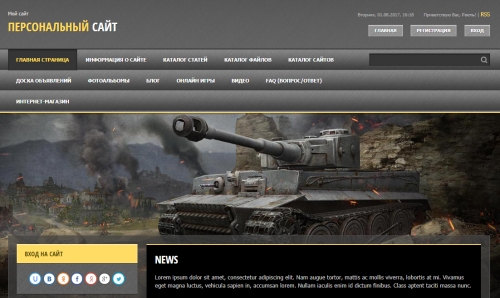Дизайн #1706
1. Как изменить шапку сайта?
Верхняя часть шаблона состоит из надписи названия сайта, логотипа и пунктов меню. Название вашего сайта — текст, который будет отображаться в переменной $SITE_NAME$. Чтобы изменить его требуется перейти в Панель управления → Настройки → Общие настройки и изменить поле “Название вашего сайта” на необходимое.
Чтобы изменить логотип нужно перейти в Панель управления → Дизайн → Редактор → Глобальные блоки → Верхняя часть сайта. Вам требуется 6 строчка кода:
<div id="site-logo"><span class="site-l"><span class="site-d"><!-- <logo> --> Мой сайт<!-- </logo> --></span> <span class="site-n"> <a href=" $HOME_PAGE_LINK$ ">$SITE_NAME$</a></span></span></div>
где "Мой сайт" – вы можете изменить на любой свой текст.
Если же вместо логотипа или названия сайта вы хотите разместить изображение, тогда в этой же строке вместо "Мой сайт" или $SITE_NAME$ пропишите:
<img src="ссылка на логотип">
где "ссылка на логотип" – пропишите ссылку, которую вы можете получить, осуществляя:
1) Логотип загружается в файловый менеджер сайта (Панель управления → Инструменты.)
2) После загрузки изображения, просто кликните на название изображение и вы получите заветную ссылку
2. Как изменить картинку в верхней части сайта?
Для того, чтобы сменить картинку в верхней части сайта, необходимо перейти в Панель управления → Дизайн → Редактор → Таблица стилей (CSS), после чего необходимо найти 63 строку:
#cas-bg{background:url(/.s/t/1706/image.jpg) 50% 0 no-repeat;padding:300px 0 40px}
/.s/t/1706/image.jpg – является ссылкой на данное изображение. Вместо него можно указать свою ссылку на свое изображение, предварительно загрузив его в Файловый менеджер сайта.
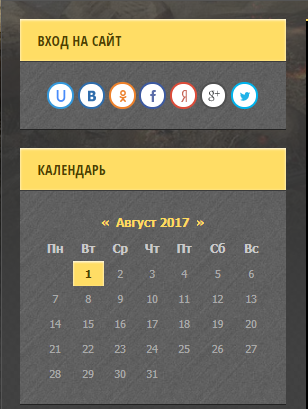
3. Как изменить цвет блоков?
Для изменения фона заголовка блока перейдите в Панель управления → Дизайн → Редактор → Таблица стилей (CSS), найдите там 67 строку:
.sidetitle{font-family:'OpenSans CondBold'; background:#ffdd65; text-transform:uppercase; padding:13px 20px; color:#513f00; font-size:16px; border-bottom:1px solid #3c3c3c; -moz-box-shadow:inset 0 1px 3px 0 #fff; -webkit-box-shadow:inset 0 1px 3px 0 #fff; box-shadow:inset 0 1px 3px 0 #fff}
#ffdd65 - изменить на нужный html-цвет.
Для фона блока используется изображение:

чтобы изменить его в таблице стилей найдите 66 строку:
.sidebox{background:#818181 url(/.s/t/1706/side.jpg); border-bottom:1px solid #222;margin:0 0 20px}
/.s/t/1706/side.jpg – является ссылкой на изображение фона блока. Вместо него можно указать свою ссылку на свое изображение, предварительно загрузив его в Файловый менеджер сайта.
4. Как изменить фон шаблона?
Фон шаблона – изображение:

Чтобы изменить фоновые изображения, перейдите в Панель управления → Дизайн → Редактор → Таблица стилей (CSS), после чего необходимо найти:, найдите там 6 строку:
body{background:#353535 url(/.s/t/1706/bg.jpg);margin:0; padding:0;font-size:14px; font-family:Tahoma,Geneva,sans-serif;color:#cacaca}
/.s/t/1706/bg.jpg – является ссылкой на данное изображение. Вместо него можно указать свою ссылку на свое изображение, предварительно загрузив его в Файловый менеджер сайта.
5. Как изменить фон нижней части шаблона?
Чтобы изменить фон нижней части шаблона:
Необходимо перейти в Панель управления → Дизайн → Редактор → Таблица стилей (CSS). Найдите 170 строку:
#footer{background:#000 url(/.s/t/1706/footer.jpg) 50% 0 no-repeat;padding:20px 0;border-top:2px solid #4b4b4b}
/.s/t/1706/footer.jpg - данный участок кода необходимо заменить на свою ссылку на изображение.
#000 - замените на нужный html-цвет.
6. Какой цвет основных элементов сайта?
Цветом цветом основных элементов сайта является #ffdd65.

Если требуется сменить цветовую гамму, то воспользуйтесь заменой #ffdd65 на любой свой html-цвет, используя замену внутри шаблона Таблица стилей CSS.